
后勤管理系统
14页1、后勤管理系统 后勤管理系统包括出库管理、入库管理、库存管理、统计查询、字典管理、系统维护,每个模块下又包涵各自的子菜单。 入库管理:可分为新增入库单,修改入库单,不动产注册,新增退库单,修改退库单,审核入库单,审核退库单,其它方式入库,打印入库单,打印退库单,凭单入库。 操作说明 首先把字典管理全部输入齐全,供货单位字典,施工单位字典,物资字典管理,物资类别管理,经办人字典。 1、供货单位字典:选择厂家,商家,排序方式,按ALT+A追加,输入单位名称,开户银行,帐号等信息。若输入错误,双击某个单位名称可进行修改,也可以按ALT+D键注销,点击ALTP键进行打印。 2、施工单位字典管理:按ALT+A键追加,输入单位名称,联系人等信息,若发现输入错误按ALT+D键注销。 3、物资字典管理:双击全部物资,单击物资小类别名称,按ALT+A键追加输入物资代码(代码不能重复)物资名称,规格,单位等信息,单个物资字典录入完毕。按ALT+D键注销。 4、物资类别管理:右键单击物资大类别名称,可进行物资类别的追加,修改,注销。点击追加,输入类别代码。类别名称。 5、经办人字典:双击左栏全部科室,所有的科
2、室全部显示出来,用上下键可选择,只要点击某个科室,点击ALTA键追加,输入人员代码及姓名即可,如果输入错误可点击ALTD键注销,点击ALTP键打印。 新一、 增入库单 1、功能描述 购进一批新物资,进行入库操作。系统会自动产生一个入库单号, 我们根据这个单号实现以后的操作,例:修改、审核入库单必须依 照此单号来进行操作。 2、具体操作 选中所在的仓库,入库的日期,供货的单位(可用上下键“”选择),在经办人一栏填写姓名,回车,光标定位在物资名称一栏,写上要进行入库的名称代码,所属厂家,数量和价格如实填上,回车或者按ALTY键,出现一信息框,“填写入库单结束,入库单号为多少”。点击ALTC键继续,可进行下一个要入库的操作,点击ALTN键可取消刚才的操作。 二、 修改入库单 1、功能描述 可实现对新增入库单因某种原因失误进行修改的功能。(审核入库的入库单不能进行修改)。 2、具体操作 选中所在的仓库,入库的单号,回车系统把要修改的数据显示出来,修改某个名称,双击这个名称,光标会定位在某个名称上面,进行修改即可,数量和价格,厂家可以修改,回车结束。发现这张单子不要,点击ALTR键全废,发现某一
3、项错误,点击ALTD键项废即可,点击ALTC键继续可进行下一个单子。 三、 审核入库单 1、功能描述 可实现对新增入库的物资名称进行审核认。 2、具体操作 选中所在的仓库,入库的日期,供货单位,入库单号,回车,屏幕显示出所有的入库名称,如果全部审核,点击ALTY键确认即可,对某一个物资进行审核,点击某个,双击或者回车,并在选择栏内打上“”标志,点击ALTY键确认,出现一信息框,“确认审核键入库吗”,点击确定,审核结束,点击ALTC继续可进行下一个物资审核,按ALTN键可取消刚才的操作。 打印入库单 在入库单填完经审核无误后,调出入库时间,供货单位,入库单号,按(ALT+P)键进行打印。 四、 新增领物单 1、功能描述 实现某个科室向仓库领物,进行库存减少的功能。系统会自动产生 一个出库单号,我们根据这个单号实现以后的操作,例:修改、审 核领物单必须依照此单号来实行操作。 2、具体操作 选择所在的仓库,日期,所领用的科室,经办人的姓名,回车,光标定位在物资名称一栏,在此处填写所需要的物资名称,数量,价格,直接敲回车或者按ALTY键确认,出现一信息框,“填写出库单结束,出库单号为多少”,点
4、击ALTC键继续,可进行下一个科室领物单,按ALTN键可取消刚才的操作。 五、 修改领物单 1、功能描述 可实现对新增领物单因某种原因失误进行修改的功能。(领物单已审核的不能进行修改)。 2、具体操作 选中所在的仓库,出库的单号,回车,系统把修改的数据显示出来,如果修改某个名称,双击这个名称,光标定位在这个名称上面,进行修改,数量和价格,回车结束。发现这张单子不要,点击ALTR键全废,发现某一项错误,选中该项点击ALTD键项废,点击ALT+C键可继续修改。 六、 审核领物单 1、功能描述 可实现对新增领物单的物资名称进行审核确认。 2、具体操作 选中所在的仓库,日期,领用科室,出库单号,回车,屏幕显示出所有的领物名称,如果全部审核,点击ALTY键确认,如果对某一个物资进行审核,点击某个,双击或者回车,并在选择栏内打上“”标志,点击ALTY键确认,出现一信息框,“确认审核出库吗”,点击确定,审核结束,点击ALTC健可继续下一个物资审核,按ALTN键可取消刚才的操作。 打印领物单 在领物单填完经审核无误后,调出领用日期,领用科室,出库单号,按(ALT+P)键进行打印。 不动产注册 七、 新
《后勤管理系统》由会员206****923分享,可在线阅读,更多相关《后勤管理系统》请在金锄头文库上搜索。
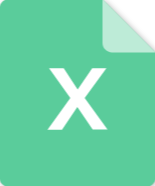
人教版小学英语单词分类记忆汇总表excel版
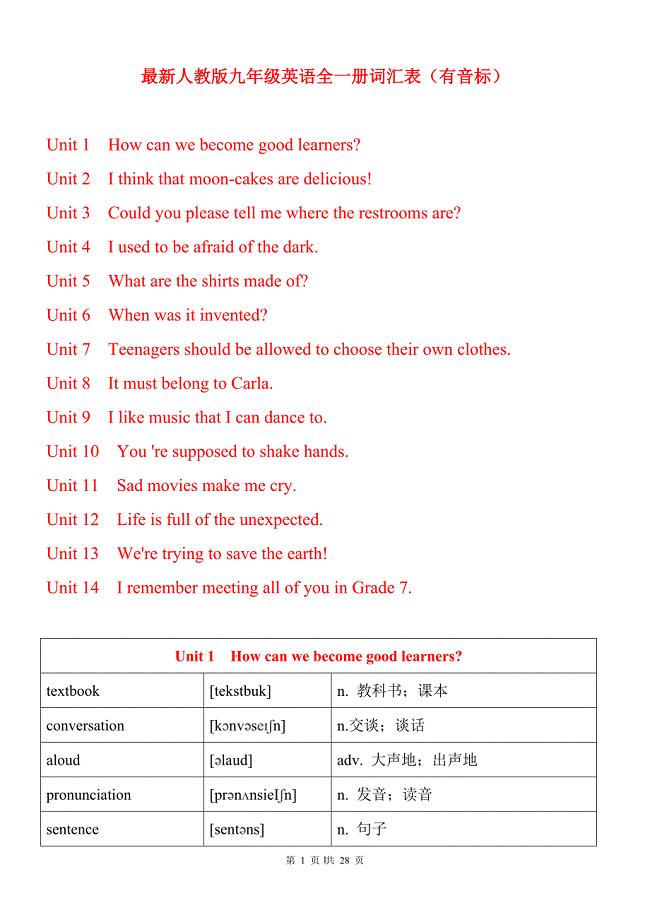
人教版九年级全一册英语词汇
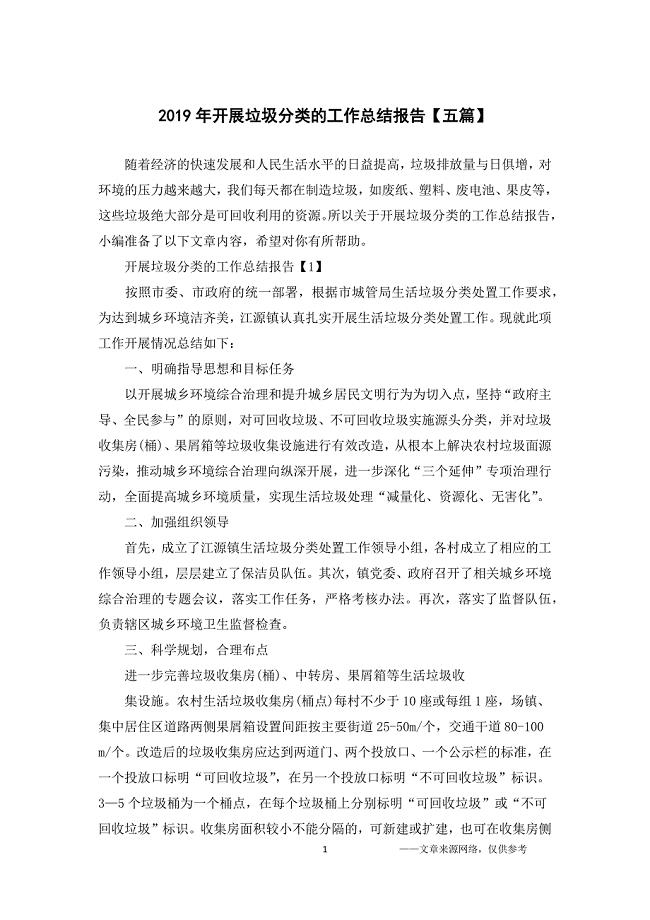
2019年开展垃圾分类的工作总结报告【五篇】
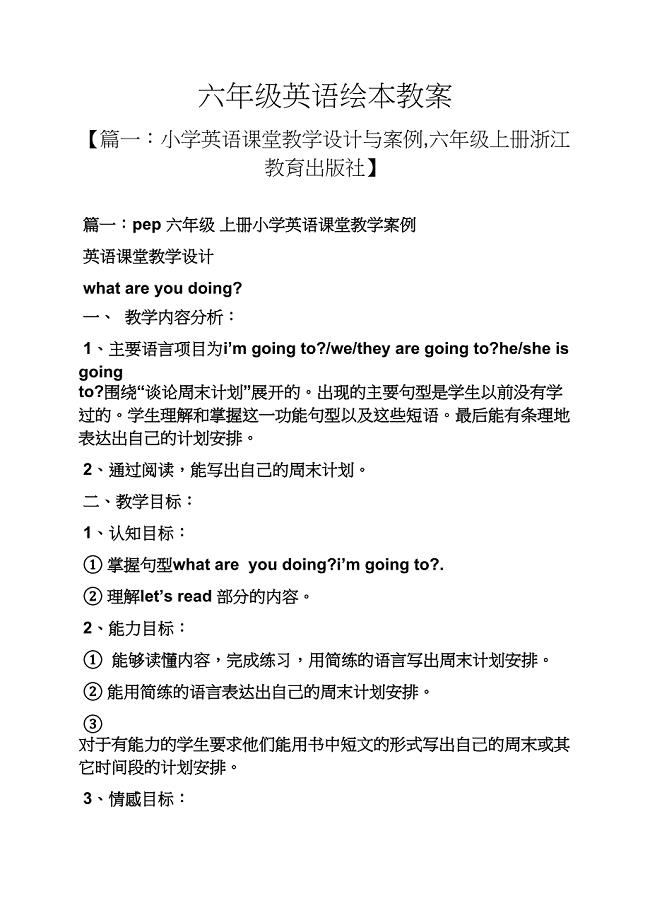
六年级英语绘本教案
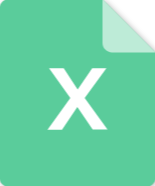
外研版小学英语单词表全带音标(一年级起点1-12册)
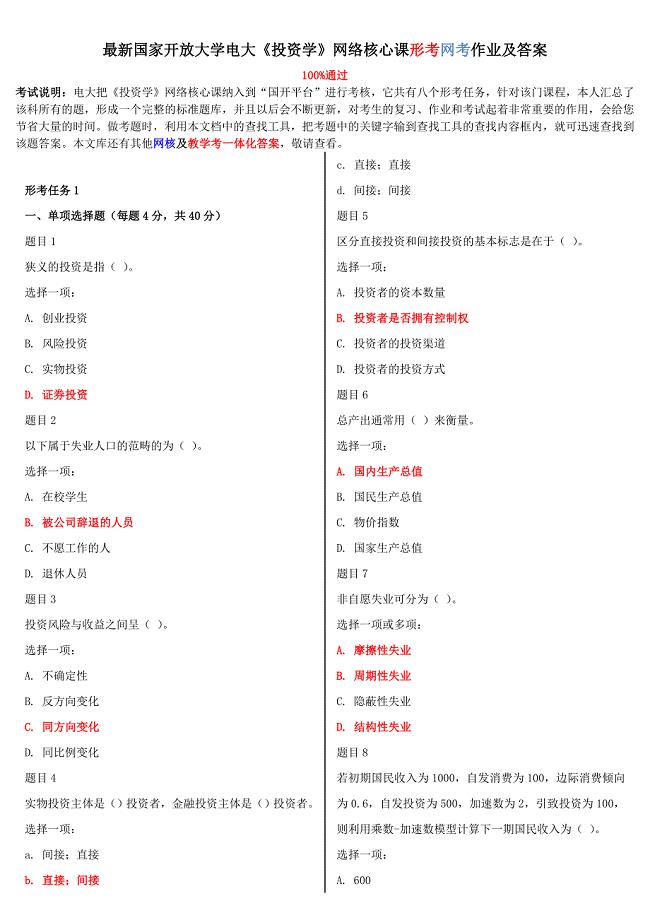
最新国家开放大学电大投资学网络核心课形考网考作业及答案

初中人教版七年级下册生物复习提纲

高中英语语法大全高中英语语法系统全解word版
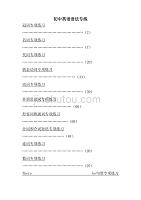
☆初中英语语法专项练习习题以及答案
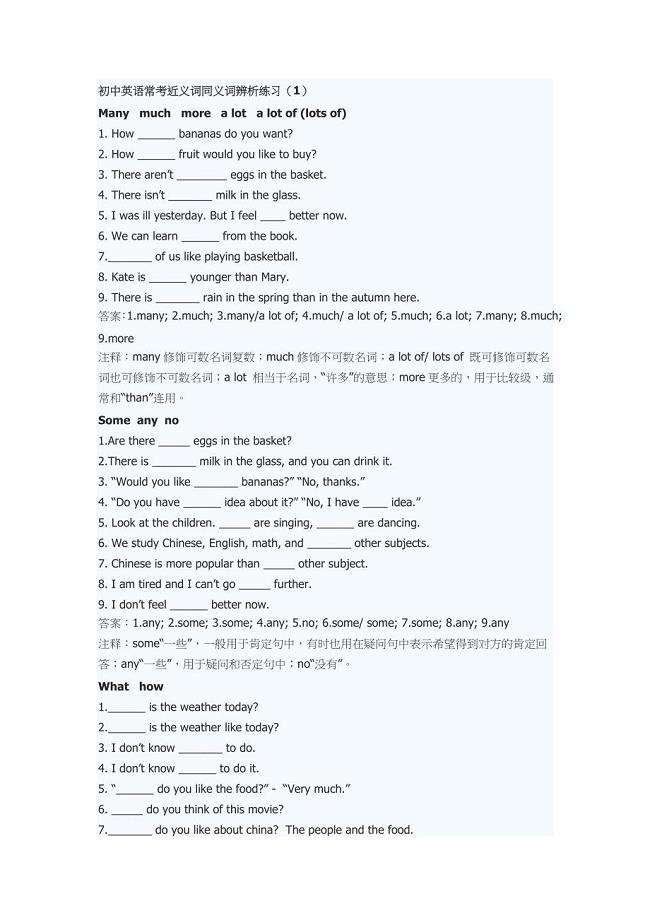
初中英语常考近义词同义词辨析

高中物理选修3-5全套教案(人教版) (1)

英语绘本《WeatherReport》教学设计
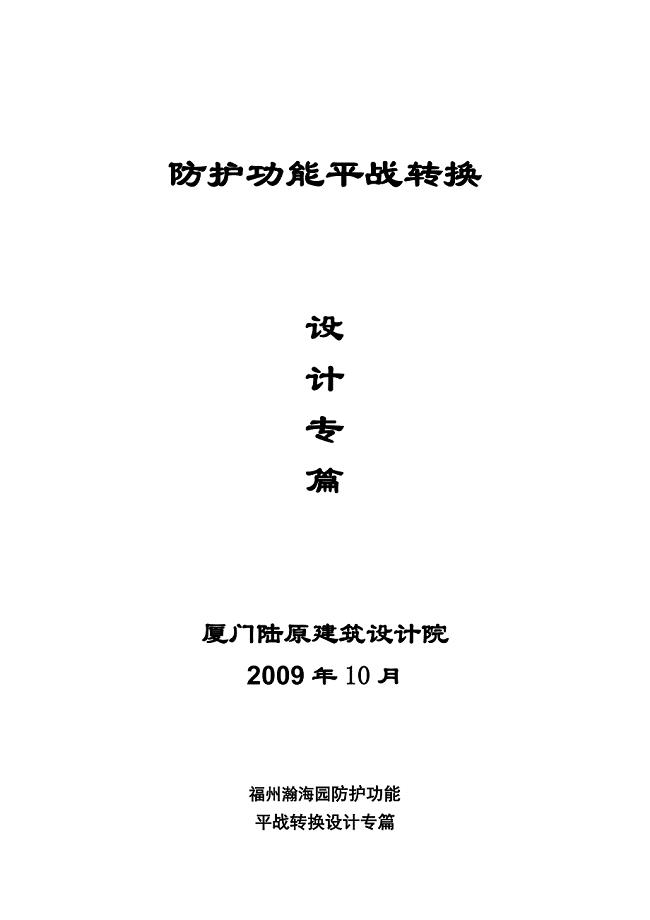
防护功能平战转换设计专篇各专业
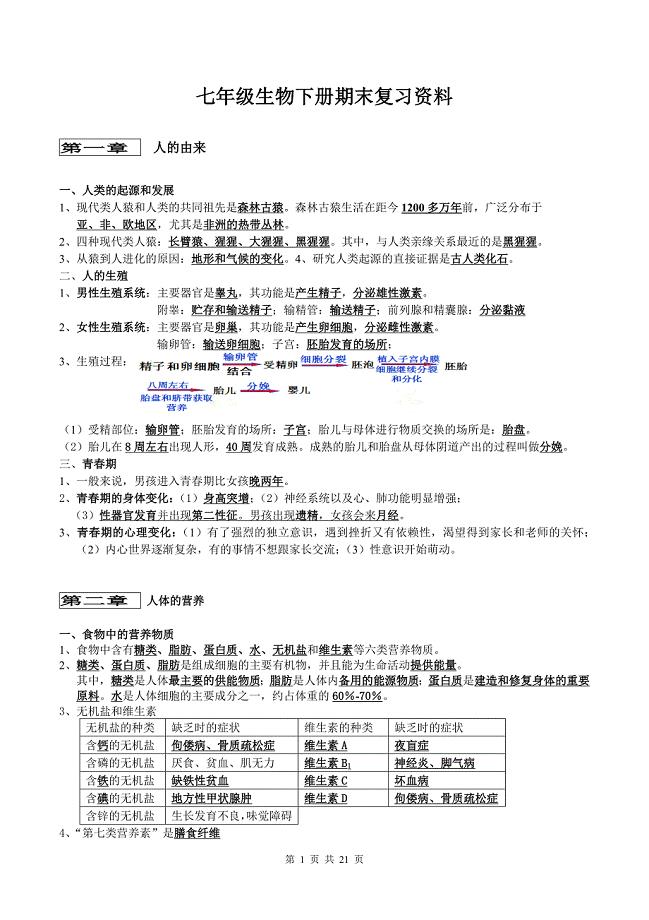
初中人教版七年级上册下册全册生物复习提纲21页 (1)
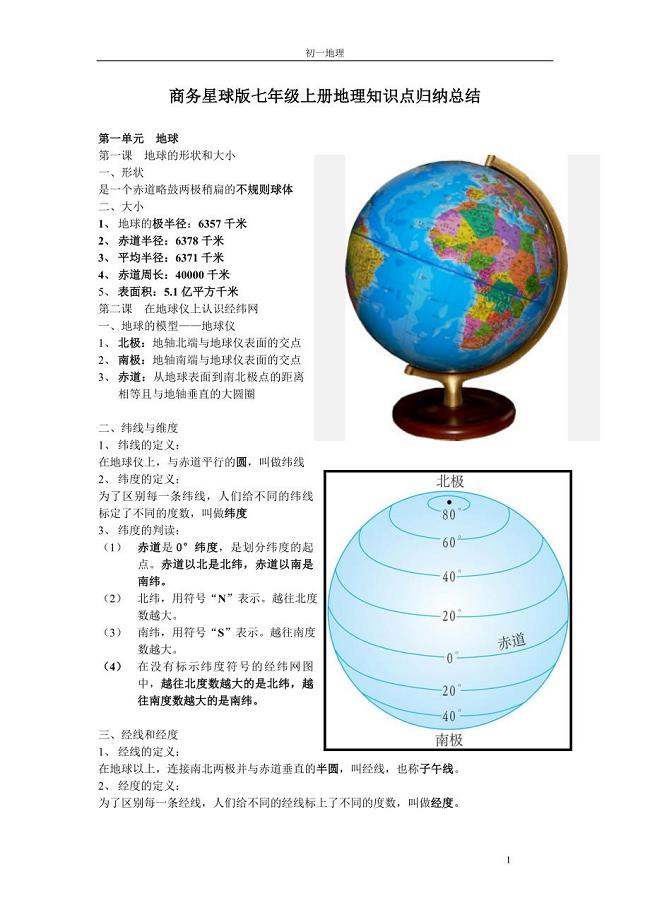
商务星球版七年级上册地理知识点归纳总结
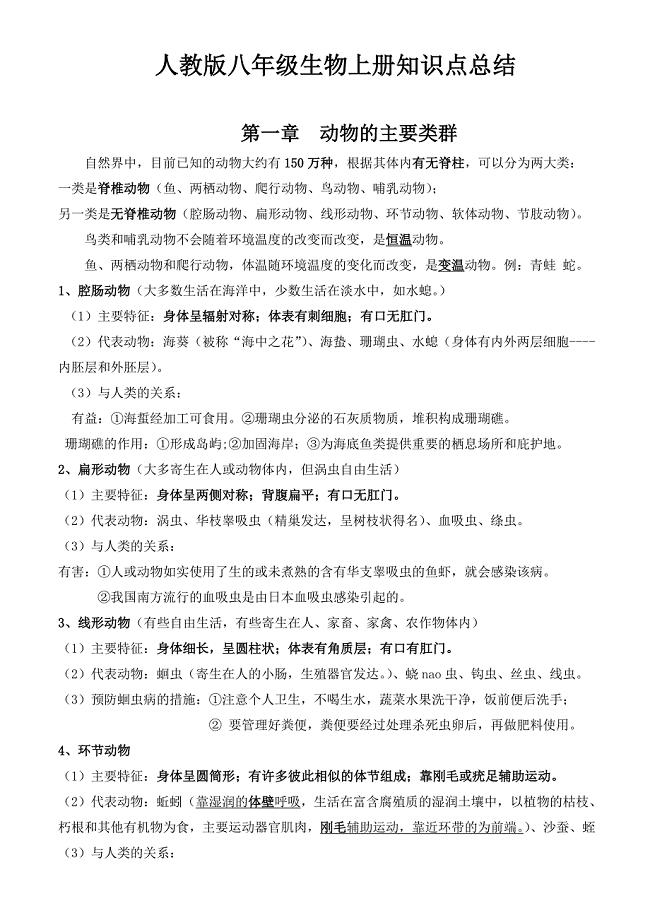
初中人教版七年级上册下册全册生物复习提纲21页 (2)

高中高考语文作文词汇句型优美句子万能语句大全
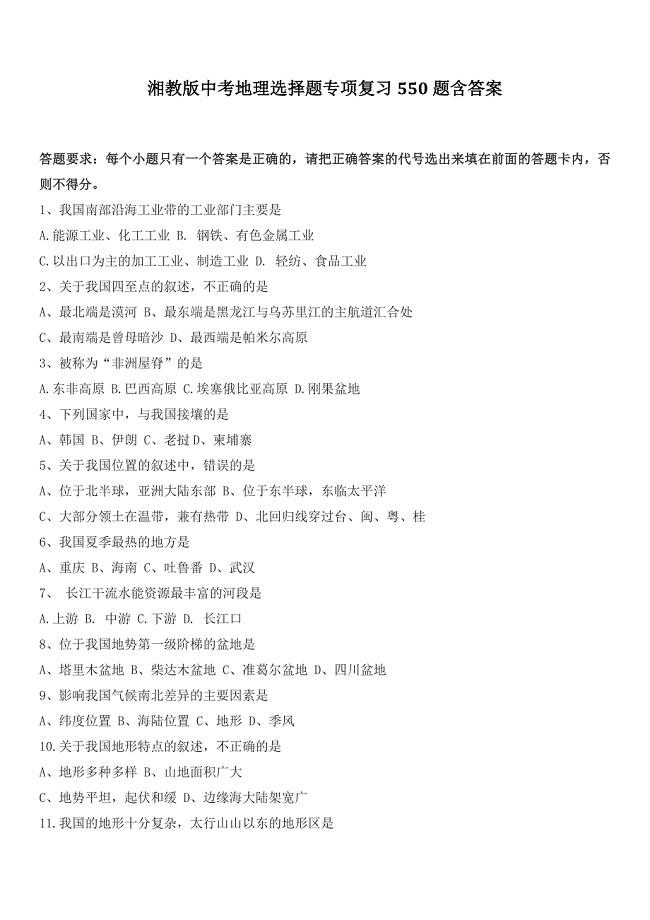
中考地理选择题专项复习550题含答案
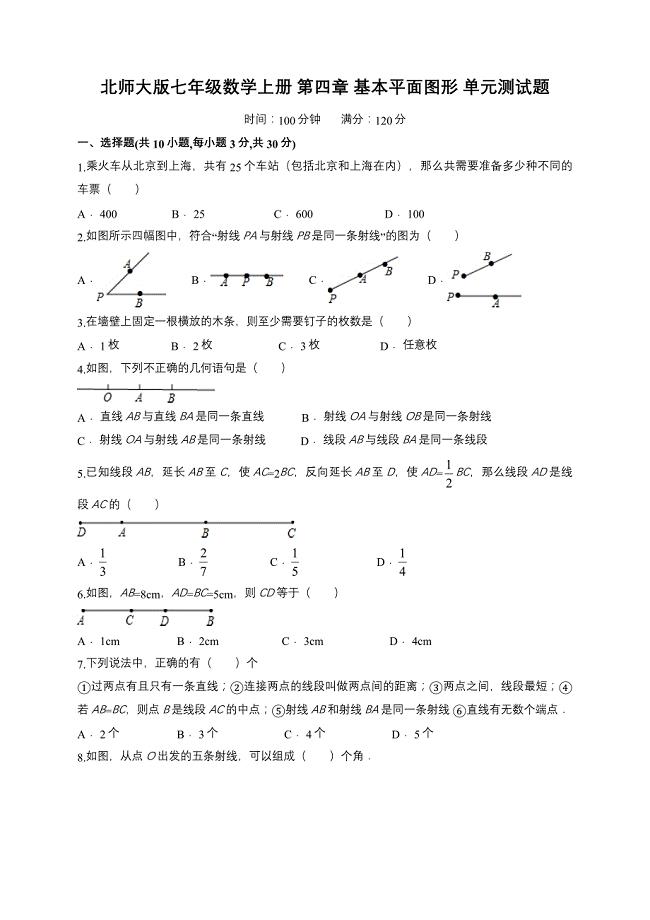
北师大版七年级数学上册第四章基本平面图形单元测试题含解析

人教版七年级数学上册第一章有理数单元检测题解析版
 小数数学题:简便计算11道练习题及参考答案A10
小数数学题:简便计算11道练习题及参考答案A10
2024-04-17 2页
 小数数学题:简便计算11道练习题及参考答案A7
小数数学题:简便计算11道练习题及参考答案A7
2024-04-17 2页
 小数数学题:简便计算11道练习题及参考答案A3
小数数学题:简便计算11道练习题及参考答案A3
2024-04-17 2页
 小数数学题:简便计算11道练习题及参考答案A5
小数数学题:简便计算11道练习题及参考答案A5
2024-04-17 2页
 小数数学题:简便计算11道练习题及参考答案A9
小数数学题:简便计算11道练习题及参考答案A9
2024-04-17 2页
 小数数学题:简便计算11道练习题及参考答案A6
小数数学题:简便计算11道练习题及参考答案A6
2024-04-17 2页
 小数数学题:简便计算11道练习题及参考答案A8
小数数学题:简便计算11道练习题及参考答案A8
2024-04-17 2页
 小数数学题:简便计算11道练习题及参考答案A1
小数数学题:简便计算11道练习题及参考答案A1
2024-04-17 2页
 小数数学题:简便计算11道练习题及参考答案A4
小数数学题:简便计算11道练习题及参考答案A4
2024-04-17 2页
 小数数学题:简便计算11道练习题及参考答案A2
小数数学题:简便计算11道练习题及参考答案A2
2024-04-17 2页

